Перенос писем из The Bat в Mozilla Thunderbird
 Небольшая статья относительно импорта / экспорта писем в почтовых клиентах The Bat и Mozilla Thunderbird.
Небольшая статья относительно импорта / экспорта писем в почтовых клиентах The Bat и Mozilla Thunderbird.
Итак, перед нами задача переноса почту из The Bat в Mozilla Thunderbird. Для этого мы воспользовались следующим способом.
1. Экспортируем письма из The Bat в формате "UNIX-ящик". Эти действия выполняются для каждой папки отдельно. (Папка "Входящие", папка "Отправленные" и тп. Если папки имеют вложенные папки - для них процедура та же)
Итак, для папки "Входящие": Выделяем все письма, Инструменты->Экспортировать сообщения->UNIX-ящик
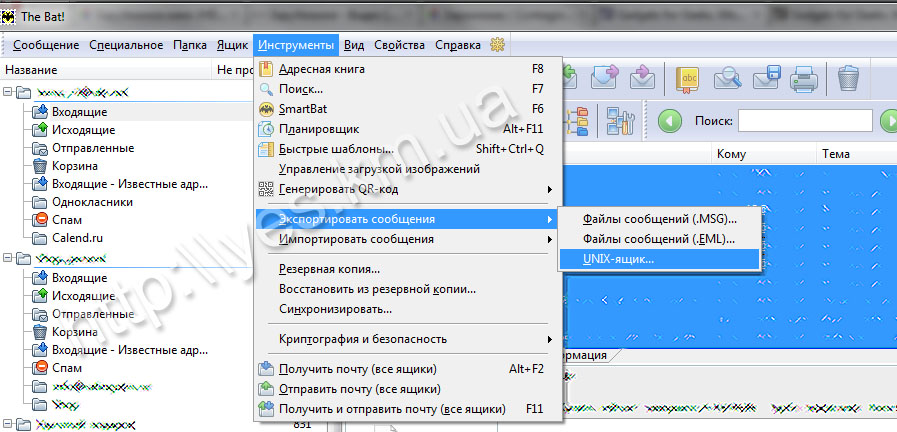
Называем полученный файл, например "Inbox" (файл должен быть без расширения. Расширение файла можно потом удалить средствами файлового менеджера или проводника).
2. Запускаем почтовый клиент Mozilla Thunderbird и создаем учетную запись.
3. В проводнике (total commander, far и т.п.) переходим в папку созданной учетной записи Mozilla Thunderbird. По умолчанию для Windows ХР это C:\Documents and Settings\[имя пользователя]\Application Data\Thunderbird\Profiles\xxxxx или C:\users\[User Name]\AppData\Roaming\Thunderbird\Profiles\xxxxx в Windows 7.
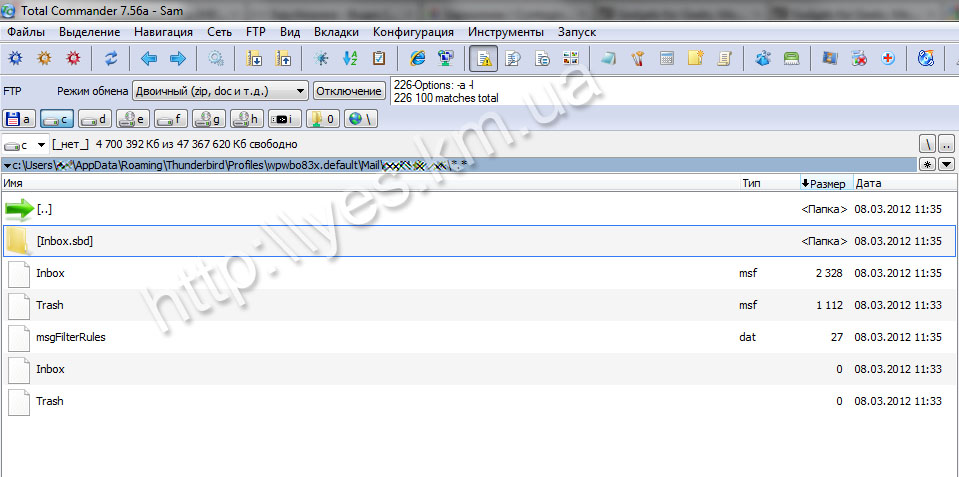
4. Заменяем файл "Inbox" тем, который мы получили в процессе экспорта. Если у папки "Входящие" были подпапки, то поместите их в папку "Inbox.sbd".
Внимание! Все файлы должны быть без расширений.
5. Повторите процедуру для всех экспортируемых папок.
Файлы *.msf можно удалить. Это индексные файлы, которые создадутся при запуске Thunderbird
6. Запускаем Mozilla Thunderbird и проверяем правильность переноса.
Пример: в The Bat папка "Входящие" имеет подпапки "111" и "222".
- Экспортируем папку "Входящие" и называем ее "Inbox".
- Экспортируем папку "111" и называем ее так же - "111".
- Экспортируем папку "222" и называем ее так же - "222" .
- Создаем учетную запись в Thunderbird.
- Копируем файл "Inbox" в папку, указанную на последнем рисунке.
- Создаем папку "Inbox.sbd"
- Копируем в папку "Inbox.sbd" файлы "111" и "222" (Внимание! Файлы без расширений!)
- Запускаем Thunderbird, пользуемся.



Комментарии
Расширение у инбокса неправильно написано
Правильно так - "Inbox.sbd"
RSS лента комментариев этой записи